目前微信没有较好隐藏好友的办法,只能通过拉黑或者删除来隐藏好友,不过也不是没有操作的空间。那么微信怎么隐藏好友而不删除也不拉黑呢?下面一起来看看吧!

微信怎么隐藏好友而不删除也不拉黑
1.首先打开微信软件,在微信页面找到通讯录,点击”我的“。
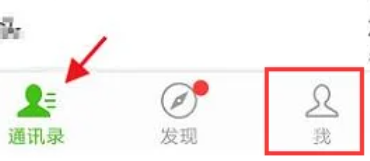
2.然后我们进入到设置页面。
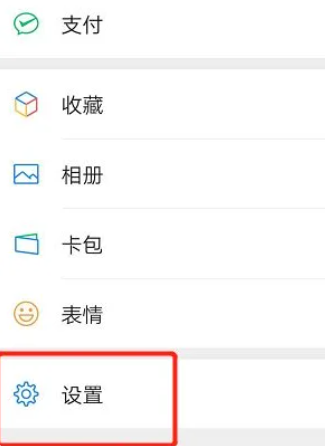
3.找到”隐私“选项,点击进去。
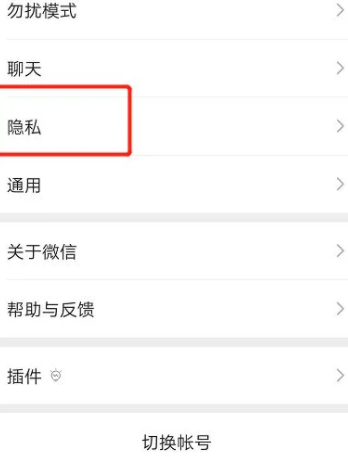
4.接着点击”不让他看“。
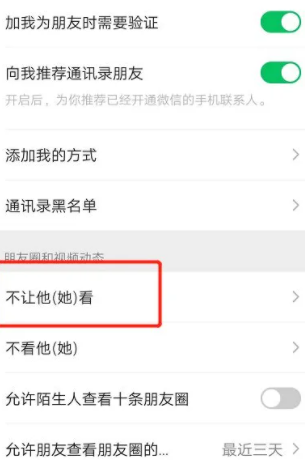
5.进入到不让她看页面,点击”+“勾选需要隐藏的好友,这样她就看不到你的朋友圈了,相当于隐藏。
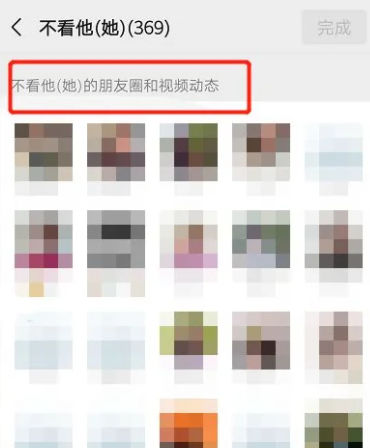
6.然后我们在点击不看她,勾选不看她朋友圈的好友即可。
微信隐藏好友怎么解除
1、打开手机微信,在“我”界面点击【设置】。
2、进入隐私设置,点击【 通讯录 黑名单】。
3、点击需要取消的联系人,点击右上角三点,关闭【加入黑名单】右侧开关即可。

大小:7.8M

大小:

大小:25.2M
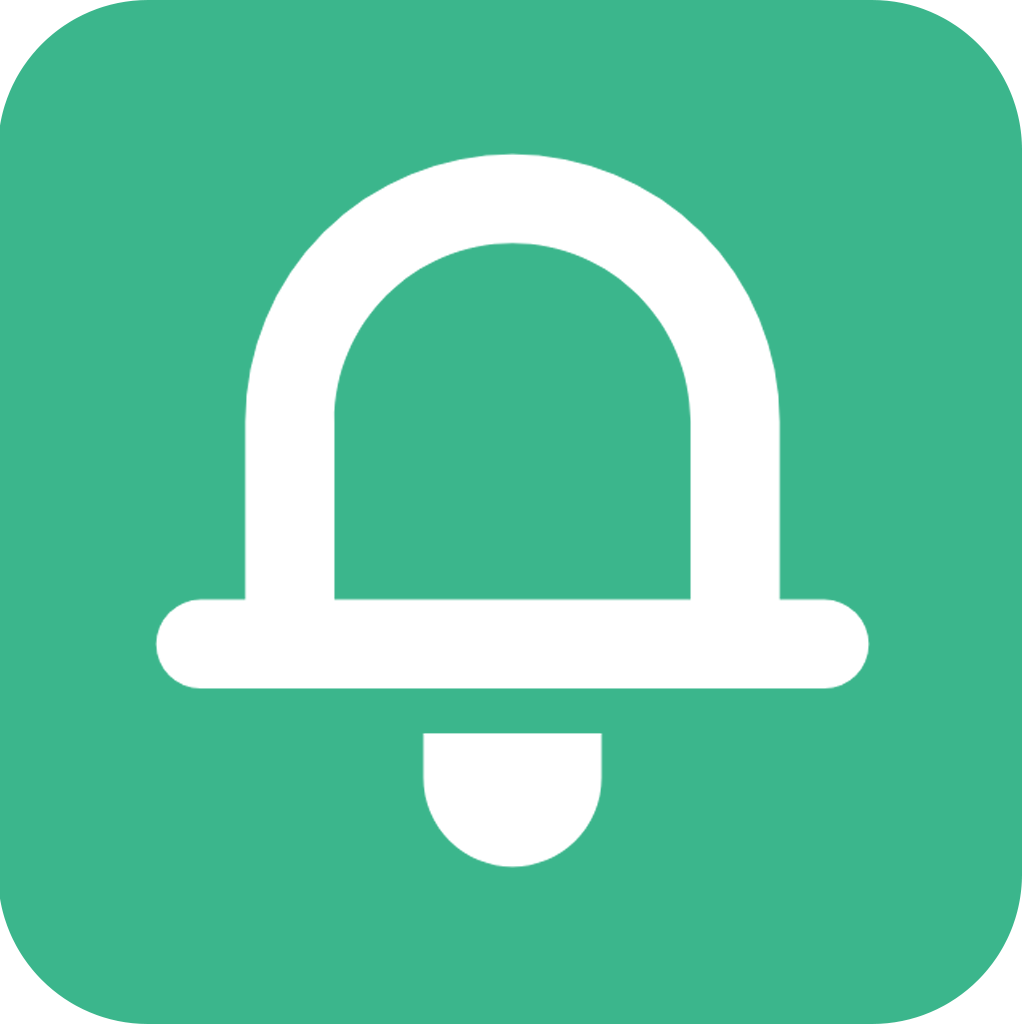
大小:

大小:22.3M